
Поиск объектов и дубликатов в iTunes на ПК
Вы можете быстро найти объекты в медиатеке или плейлисте.
Поиск объекта в медиатеке iTunes или в плейлисте
В приложении iTunes
 на ПК нажмите в поле поиска в правом верхнем углу и введите критерии поиска для искомого объекта.
на ПК нажмите в поле поиска в правом верхнем углу и введите критерии поиска для искомого объекта.
По мере ввода текста в iTunes появляется список объектов, которые удовлетворяют вводимым критериям. Чтобы выбрать место для поиска, нажмите «В Медиатеке» или «Вся музыка Apple Music» (если Вы подписаны на Apple Music).
Чтобы выполнить поиск по комментариям к песням, убедитесь, что отображается колонка «Комментарии» (выберите пункт меню «Вид» > «Показать параметры вида»).
Чтобы результаты поиска отобразились в окне iTunes, нажмите Enter.
Чтобы снова увидеть все объекты, удалите текст из поля поиска (или нажмите клавишу Escape).
Совет. Чтобы быстро удалить текст, нажмите кнопку «Удалить»
 в поле поиска.
в поле поиска.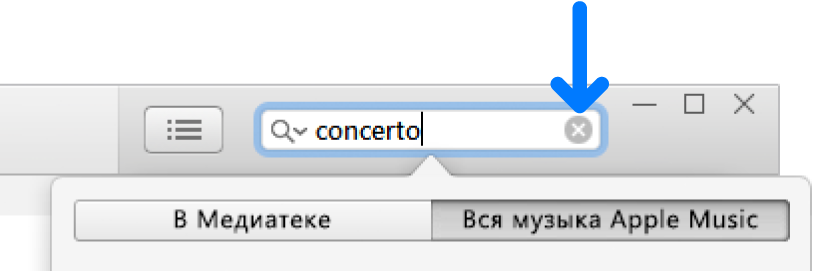
Вы не можете выполнять поиск в списках радио.
Поиск дубликатов
Вы можете найти все копии песни одного исполнителя во всех разделах своей медиатеки iTunes. Например, одна и та же песня может присутствовать в альбоме исполнителя и в альбоме с саундтреком фильма.
Вы также можете найти точные дубликаты, в которых полностью совпадают песня, имя исполнителя, альбом и версия (например, если Вы случайно импортировали песню дважды).
В приложении iTunes
 на ПК выберите один из вариантов (например «Музыка» или «Фильмы») в раскрывающемся меню в левом верхнем углу, затем нажмите «Медиатека».
на ПК выберите один из вариантов (например «Музыка» или «Фильмы») в раскрывающемся меню в левом верхнем углу, затем нажмите «Медиатека».
Выберите объект и выполните одно из следующих действий.
Как найти в медиатеке все копии песни одного исполнителя из одного альбома. Выберите пункт меню «Файл» > «Медиатека» > «Показать дубликаты».
Как найти точные дубликаты. Удерживая клавишу Shift, выберите пункт меню «Файл» > «Медиатека» > «Показать точные дубликаты».
Если Вы хотите очистить медиатеку от лишних объектов, Вы можете удалить найденные дубликаты.
Чтобы снова увидеть все объекты, нажмите «Готово» в правом верхнем углу или выберите пункт меню «Файл» > «Медиатека» > «Показать все объекты».